Bạn đã nâng cấp ổ cứng trong máy tính của mình và đang có trong tay một ổ cứng cũ và dường như vô dụng. Đừng ném nó đi! Rất dễ dàng để biến một ổ đĩa cứng cũ (hoặc mới) thành một ổ đĩa gắn ngoài hoàn hảo để lưu trữ các file phụ của bạn. Hãy xem cách bạn có thể biến những ổ đĩa cũ trở nên hữu dụng và tiết kiệm kha khá tiền nhờ việc này qua bài viết sau đây nhé!
Tại sao nên có ổ đĩa gắn ngoài của riêng bạn?
Bạn có thể, nếu bạn muốn, hãy đi đến cửa hàng điện tử lớn ở nơi bạn sinh sống hoặc các nhà bán lẻ điện tử yêu thích, như Amazon hoặc Newegg, và mua một ổ đĩa gắn ngoài giá rẻ. Thực tế có nhiều lợi ích khi thiết lập ổ cứng gắn ngoài của riêng bạn.
Đầu tiên, nếu bạn đã có một ổ cứng trong tay, nó cực kỳ rẻ để sử dụng như một ổ đĩa gắn ngoài. Ngay cả khi bạn không phải là một người đam mê phần cứng, thì bạn cũng có thể có một vài (hoặc nhiều) ổ cứng không dùng đến.

Thứ hai, bạn có quyền kiểm soát chất lượng ổ đĩa và thông số kỹ thuật. Không phải là một bí mật tối quan trọng trong ngành công nghiệp phần cứng, rằng các ổ cứng gắn ngoài hiếm khi có loại cao cấp, và thậm chí nếu bạn rất tin tưởng công ty mà mình chọn để mua ổ đĩa gắn ngoài, điều đó không có nghĩa là bạn sẽ nhận được thiết kế ổ đĩa tốt nhất. Nếu bạn sử dụng một ổ cứng cũ của riêng bạn hoặc thậm chí mua một ổ cứng chưa sử dụng, bạn sẽ biết chính xác bạn đang nhận được những gì.
Thứ ba, nếu bạn có một ổ đĩa chứa dữ liệu trên đó mà bạn muốn lấy ra, bạn có thể dễ dàng sử dụng hộp đựng để mount ổ cứng và lấy nó ra. Vâng, bạn có thể mount ổ đĩa trong máy tính để bàn, nhưng sẽ tốn nhiều thời gian hơn và có thể không thể thực hiện được trên một số máy. Và trên hầu hết các máy tính xách tay, không thể thêm ổ đĩa bổ sung bên trong. (Mặc dù, nếu bạn chỉ quan tâm đến việc lấy dữ liệu một lần từ ổ cứng và không có ý định sử dụng nó như một ổ đĩa gắn ngoài, bạn có thể thấy các kỹ thuật sử dụng trong bài viết này hữu ích).
Cuối cùng, bạn sẽ nhận được giá trị lâu dài hơn từ việc tạo ra ổ đĩa ngoài của riêng mình vì bất kỳ ổ đĩa nào cũng có thể được sử dụng trong hộp đựng ổ cứng. Khi bạn mua một ổ đĩa gắn ngoài, hộp đựng ổ cứng sẽ phù hợp với ổ đĩa của nó (đôi khi thậm chí chúng được hàn với nhau). Bạn không thể chỉ mở Western Digital MyBook và ném bất kỳ ổ đĩa cũ nào vào đó, nhưng với hộp đựng ổ đĩa gắn ngoài của bên thứ ba, bạn có thể. Vì vậy, khi bạn muốn nâng cấp ổ đĩa gắn ngoài, tất cả những gì bạn phải làm là hoán đổi vai trò của ổ đĩa trong - thay vì mua một sản phẩm hoàn toàn mới.
Với tất cả những điều trên, hãy xem xét lựa chọn ổ đĩa, cân nhắc lựa chọn hộp đựng ổ cứng và cuối cùng là xem tất cả các yếu tố đó kết hợp với nhau như thế nào.
Chọn ổ đĩa của bạn
Cho dù bạn đang có một đống ổ đĩa cũ hoặc bạn đang cân nhắc việc mua một cái mới để dùng cho công việc, có một vài điều cần lưu ý. Bạn nên đọc qua phần này hai lần. Một lần để giúp bạn quyết định ổ đĩa bạn sẽ sử dụng, và sau đó một lần nữa để ghi lại các thông số kỹ thuật có liên quan của ổ đĩa đó trước khi chuyển sang phần tiếp theo của hướng dẫn, tập trung vào việc mua hộp đựng ổ cứng.
Sức khỏe của ổ cứng
Đây là điều cần lưu ý chính của bạn khi sử dụng lại ổ cứng cũ: Sức khỏe của ổ cứng. Rõ ràng nếu bạn lấy ổ cứng cũ ra khỏi máy vì nó có vấn đề nghiêm trọng, thì bạn không nên sử dụng nó như một ổ cứng gắn ngoài.
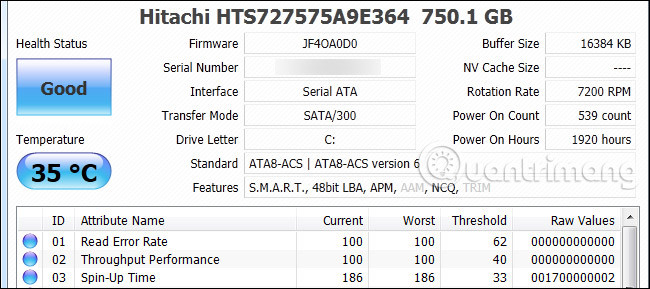
Ngay cả khi ổ cứng của bạn không gặp sự cố, bạn hoàn toàn nên kiểm tra cài đặt SMART - một quá trình giống như kiểm tra lịch sử sức khỏe của ổ cứng. Nếu nó chỉ ra ổ đĩa có một loạt các lá cờ đỏ, giống như hàng ngàn bad sector, bạn nên xem xét việc sử dụng một ổ đĩa dự phòng khác hoặc mua một cái mới.
Form Factor của ổ cứng
Ổ cứng có hai kích cỡ. Các ổ cứng cơ học và các ổ cứng SSD cho các máy tính để bàn, có Form Factor là 3,5 inch, bằng kích cỡ của một cuốn tiểu thuyết. Chúng lớn hơn các ổ đĩa cho máy tính xách tay, nhưng chúng cũng rẻ hơn, nếu xét về dung lượng lưu trữ. Chúng cũng yêu cầu nguồn điện bên ngoài, có nghĩa là bạn sẽ cần phải cắm ổ đĩa ngoài của bạn vào ổ cắm trên tường.

Ổ SSD và ổ cứng cơ học cho laptop có form factor là 2,5 inch. Lợi ích của việc sử dụng ổ 2,5 inch, như bạn mong đợi, là kích thước ổ đĩa chỉ bằng một chiếc điện thoại thông minh. Hơn nữa, hầu hết các ổ cứng 2,5 inch không yêu cầu nguồn điện bên ngoài, vì vậy chúng chỉ có một dây cáp cắm vào máy tính của bạn. Không cần ổ cắm điện trên tường hoặc bất kỳ ổ cắm cồng kềnh nào khác.
Nhược điểm của việc sử dụng ổ cứng cho máy tính xách tay là chúng thường có dung lượng thấp hơn (hoặc rất đắt nếu có dung lượng cao), và không giống như ổ 3,5 inch có chiều cao cố định, ổ 2,5 inch có thể cao 7mm, 9,5 mm hoặc 12,5mm.
Tốc độ và dung lượng ổ đĩa
Vì có thể bạn sẽ cắm ổ đĩa của mình qua cổng USB, nên tốc độ của ổ đĩa sẽ không tạo ra sự khác biệt lớn về hiệu suất. Các ổ đĩa RPM kỹ thuật cao hơn sẽ có lợi thế nhỏ so với kết nối USB 3.0 (đặc biệt là khi tìm kiếm và viết rất nhiều file nhỏ). Nhưng đối với hầu hết mọi người, sự khác biệt có thể không đáng kể, khi tất cả các yếu tố thực tế được bao gồm như các biến đi kèm theo kích thước file, số lượng thiết bị được kết nối với mỗi root USB trên máy tính của bạn, v.v...
Tuy nhiên, tốc độ ổ đĩa chắc chắn là một yếu tố ảnh hưởng đến sự hao mòn trên ổ đĩa, vì ổ đĩa nhanh hơn tạo ra nhiều nhiệt hơn. Nếu bạn đang xem xét đống ổ đĩa cũ hoặc mua ổ đĩa mới, bạn có thể kéo dài tuổi thọ ổ đĩa bằng cách chọn ổ cứng với tốc độ quay chậm (như 5,400 RPM) và bỏ qua ổ đĩa với tốc độ quay cao hơn (như 7.200 hay 10.000 RPM).
Nếu ổ đĩa được sử dụng không thường xuyên, như bạn chỉ cần dùng để sao lưu các file mỗi tháng một lần, sự phân biệt tốc độ ổ đĩa vẫn là một điểm cần xem xét. Nếu bạn có ý định sử dụng ổ đĩa liên tục, hãy chọn ổ đĩa chậm hơn.
Bây giờ, về vấn đề dung lượng ổ đĩa, chỉ có một giới hạn thực sự cần biết. Hộp đựng USB 2.0 cũ hơn không có phần cứng/phần mềm để hỗ trợ các ổ đĩa lớn hơn, do đó, hãy lưu ý rằng tốt nhất là ghép nối một ổ đĩa lớn (2TB trở lên) với một hộp đựng mới hơn.
Giao diện ổ cứng
Đối với hầu hết mọi người, yếu tố này thậm chí còn không đáng để cân nhắc. Ổ cứng được kết nối với các yếu tố bên trong của máy tính thông qua loại kết nối PATA hoặc SATA.

Các kết nối PATA (còn được gọi là IDE) chiếm ưu thế trên thị trường ổ cứng từ giữa những năm 1980 cho đến khoảng năm 2005, và có kiểu connector rộng giống với cáp máy in, như hình dưới đây và bộ điều hợp nguồn ở phía xa bên phải. SATA, được giới thiệu vào năm 2003, bây giờ là loại kết nối phổ biến nhất và có cổng hình chữ L rất mỏng, có thể thấy trên ổ cứng PATA ở trên. Dữ liệu được truyền trong điểm kết nối hình chữ L nhỏ và năng lượng được truyền qua điểm kết nối hình chữ L lớn hơn.
Rất có thể, bạn có một ổ đĩa SATA, trừ khi ổ cứng của bạn là một ổ đĩa rất cũ (hoặc một ổ đĩa mới được sử dụng trong một máy tính rất cũ). Nhưng hãy kiểm tra ổ cứng của bạn và so sánh nó với hình ảnh trên, trước khi bạn đi tìm một hộp đựng ổ cứng.
Chọn hộp đựng ổ cứng
Sau khi bạn đã xác định các thành phần có liên quan của ổ cứng, đã đến lúc chọn ra một hộp đựng ổ cứng tương thích. Trong khi hộp đựng ổ cứng bên ngoài có xu hướng khá đơn giản, có một số lời khuyên bạn nên ghi nhớ khi mua. Mục tiêu của phần này là hướng dẫn bạn với tư cách là người tiêu dùng, để có thể chọn đúng hộp đựng ổ cứng phù hợp với nhu cầu của mình, nên bài viết sẽ bao gồm các hộp đựng ổ cứng cụ thể được đề xuất.
Giao diện bên trong và kích thước ổ đĩa
Bài viết vừa dừng lại ở phần nói về các giao diện ổ đĩa. Khi mua một hộp đựng ổ cứng gắn ngoài, việc cần cân nhắc đầu tiên là phải chọn hộp đựng ổ cứng có giao diện phù hợp với giao diện và kích thước của ổ cứng. Có ổ cứng laptop 2,5 inch với giao diện SATA không? Bạn sẽ muốn có một hộp đựng ổ cứng SATA 2.5 inch. Có một ổ đĩa máy tính để bàn 3,5 inch cũ với một giao diện PATA không? Bạn sẽ muốn hộp đựng ổ cứng 3,5’ hỗ trợ PATA/IDE.
Cuối cùng, những người mua hộp đựng ổ cứng cho một ổ đĩa laptop 2,5 inch nên lưu ý thêm về vấn đề chiều cao ổ cứng như đã nói trên. Kiểm tra chữ in nhỏ trên hộp đựng ổ cứng của bạn để xem hộp đựng ổ cứng có chứa các ổ cứng cao 12,5 mm, 9,5 mm, 7mm hay tất cả/một trong 3 số này không. May mắn thay, ổ cứng loại 12,5mm khá hiếm, và gần như mỗi hộp đựng ổ cứng 2,5 inch phù hợp với cả chiều cao 9,5 mm và 7mm của ổ cứng.
Giao diện bên ngoài

Yếu tố thứ hai để xem một hộp đựng ổ cứng có phù hợp không là giao diện bên ngoài. Bạn có muốn kết nối hộp đựng ổ cứng của mình qua cổng USB 3.0 không? Còn FireWire hoặc cổng eSATA (rất nhanh nhưng không khả dụng trên nhiều máy tính) thì sao?
Trong hình trên, bạn có thể thấy nhiều loại giao diện phổ biến: Bên trái là hộp đựng loại 2,5 inch với đầu nối micro-B, ở giữa là hộp đựng loại USB 2.0 bằng kim loại, có kết nối USB 2.0 loại B và cuối cùng là hộp đựng loại 3,5 inch mới hơn ở bên phải, với kết nối USB 3.0 loại B.
Tóm lại, hãy kiểm tra cẩn thận thông số kỹ thuật của hộp đựng ổ cứng bạn đang mua để đảm bảo bạn đang nhận được chính xác những gì mình cần.
Vật liệu của hộp đựng ổ cứng
Hộp đựng ổ cứng có hai chất liệu: Nhựa và kim loại. Đối với nhu cầu sử dụng trong thời gian ngắn và không thường xuyên, vật liệu của hộp đựng ổ cứng không thực sự quan trọng. Nhưng đối với các ổ đĩa ngoài được sử dụng nhiều (đặc biệt là nếu bạn dự định dùng chúng cả ngày), một hộp đựng ổ cứng bằng kim loại sẽ biến thành một đế tản nhiệt lớn cho ổ cứng. Nhiệt là kẻ thù của tất cả các thiết bị điện tử và nên lưu ý luôn giữ cho ổ cứng của bạn thoáng mát.
Đối với các mục đích sử dụng trong thời gian ngắn, chất liệu nhựa không thực sự quan trọng về khả năng giữ nhiệt/tản nhiệt.
Cuối cùng, đừng lãng phí tiền vào các hộp đựng ổ cứng có vẻ “chắc chắn”. Bạn sẽ phải trả rất nhiều tiền cho một miếng đệm cao su hoặc một bộ phận bảo vệ bên trong của hộp đựng ổ cứng. Và trong thực tế, bạn chẳng bao giờ ném ổ cứng của mình trên sàn nhà cả, đúng không?
Thay vì trả thêm tiền cho một ổ đĩa cứng cáp, chỉ cần tìm kiếm trên Amazon một chiếc vỏ cho ổ đĩa để đựng trước khi bạn quăng nó vào balo hoặc cặp sách. Bạn có thể tìm thấy hàng trăm mẫu vỏ đơn giản cho tất cả các kích thước ổ đĩa, với giá chưa đến 10$.
Giải pháp thay thế: Docks và Tethers
Dock ổ cứng và cáp tether có một vị trí đặc biệt đối với ổ cứng và sẽ thật thiếu sót khi chưa nhắc đến chúng. Mặc dù một hộp đựng vỏ cứng thích hợp là rất quan trọng để có thể sử dụng ổ cứng trong thời gian dài, nhưng đôi khi bạn chỉ muốn bật ổ cứng để đọc hoặc sao chép nhanh thôi. Các dock cũng hỗ trợ nhiều kích cỡ ổ cứng và thường bao gồm các tính năng như sao chép một chạm, nếu bạn muốn sao chép ổ đĩa.

Trong những trường hợp như vậy, ai muốn tháo rời hộp đựng ổ cứng để thay thế ổ đĩa chứ? Với một dây cáp tether, bạn chỉ cần cắm ổ cứng vào một dock, giống như thả một miếng bánh mì vào lò nướng bánh. Những giải pháp này không bảo vệ ổ cứng (chúng thường không kèm theo bảng mạch ở phía dưới hoặc tấm che ổ đĩa), nhưng bù lại chúng cho tốc độ sử dụng cao và dễ dàng thay đổi ổ cứng.
Đừng ngại chi thêm vài đô la cho các tính năng tốt hơn, bởi vì thời gian là tiền bạc. Sự khác biệt giữa mô hình USB 2.0 cũ với các tính năng lỗi thời và mô hình cải tiến mới hơn với kết nối USB 3.0, hỗ trợ cho các ổ cứng dung lượng lớn và hơn thế nữa, thường là 5-10$. Chỉ cần mua mô hình mới nhất và không tự nói với chính mình rằng: "Trông chúng giống hệt nhau nhưng cái này rẻ hơn 3$". Bạn sẽ hối hận vì việc tiết kiệm 3$ và mất thêm ba giờ để lưu các file phim vào ổ đĩa gắn ngoài đấy.
Tập hợp tất cả các yếu tố cùng nhau
Với việc tìm hiểu về ưu và nhược điểm của ổ cứng gắn ngoài và việc mua hộp đựng ổ cứng kỹ càng như trên, phần còn lại rất dễ dàng. Nếu bạn có một hộp đựng ổ cứng tool-free hoặc toolless, có nghĩa là bạn chỉ cần mở vỏ ra (như mở ngăn chứa pin trên một thiết bị điện tử) và đẩy ổ cứng vào trong.

Trong bức ảnh ở trên, bạn có thể thấy hai hộp đựng ổ cứng toolless, nhờ thiết kế nhỏ gọn của dữ liệu SATA và kết nối nguồn, bạn có thể mở, trượt ổ đĩa vào cho đến khi nó khớp vào đúng vị trí và sau đó đóng vỏ lại. Thế là xong.

Nếu hộp đựng ổ cứng của bạn có ốc vít, thường có 2 con ốc ráp 2 phần vỏ lại với nhau, giống như nơi đặt ổ cứng trong máy tính của bạn, và 4 con vít để gắn ổ đĩa. Bạn sẽ cần mở toàn bộ vít và thêm sáu mươi giây để cài đặt ổ đĩa.
Cuối cùng, nếu bạn mua một ổ đĩa trống mới, khi bạn cắm hộp đựng ổ cứng vào máy tính lần đầu tiên, bạn sẽ không thấy có gì cả. Ổ đĩa chưa được định dạng, vì vậy hệ điều hành của bạn sẽ bỏ qua nó cho đến khi bạn làm điều này. Trong những trường hợp như vậy, bạn cần phân bổ và định dạng ổ đĩa bằng Windows Disk Manager, sử dụng Disk Utility trong OS X hoặc sử dụng công cụ như Gparted trong Linux. Sau đó, ổ cứng sẽ hiển thị giống như bất kỳ ổ đĩa nào khác.
Bây giờ, bạn đã biết ổ đĩa cũ không còn vô dụng nữa và bạn đã tiết kiệm được một vài đô la nhờ quá trình này. Chúc bạn thành công!
Xem thêm:
 Công nghệ
Công nghệ  AI
AI  Windows
Windows  iPhone
iPhone  Android
Android  Học IT
Học IT  Download
Download  Tiện ích
Tiện ích  Khoa học
Khoa học  Game
Game  Làng CN
Làng CN  Ứng dụng
Ứng dụng 





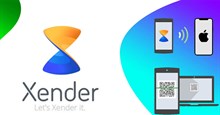
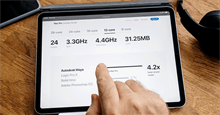
 Phần cứng
Phần cứng  Kiến thức sử dụng
Kiến thức sử dụng  Linh kiện máy tính
Linh kiện máy tính  CPU
CPU  RAM, Card
RAM, Card  Chuột & Bàn phím
Chuột & Bàn phím  Thiết bị mạng
Thiết bị mạng 









 Linux
Linux  Đồng hồ thông minh
Đồng hồ thông minh  macOS
macOS  Chụp ảnh - Quay phim
Chụp ảnh - Quay phim  Thủ thuật SEO
Thủ thuật SEO  Kiến thức cơ bản
Kiến thức cơ bản  Lập trình
Lập trình  Dịch vụ công trực tuyến
Dịch vụ công trực tuyến  Dịch vụ nhà mạng
Dịch vụ nhà mạng  Quiz công nghệ
Quiz công nghệ  Microsoft Word 2016
Microsoft Word 2016  Microsoft Word 2013
Microsoft Word 2013  Microsoft Word 2007
Microsoft Word 2007  Microsoft Excel 2019
Microsoft Excel 2019  Microsoft Excel 2016
Microsoft Excel 2016  Microsoft PowerPoint 2019
Microsoft PowerPoint 2019  Google Sheets
Google Sheets  Học Photoshop
Học Photoshop  Lập trình Scratch
Lập trình Scratch  Bootstrap
Bootstrap  Năng suất
Năng suất  Game - Trò chơi
Game - Trò chơi  Hệ thống
Hệ thống  Thiết kế & Đồ họa
Thiết kế & Đồ họa  Internet
Internet  Bảo mật, Antivirus
Bảo mật, Antivirus  Doanh nghiệp
Doanh nghiệp  Ảnh & Video
Ảnh & Video  Giải trí & Âm nhạc
Giải trí & Âm nhạc  Mạng xã hội
Mạng xã hội  Lập trình
Lập trình  Giáo dục - Học tập
Giáo dục - Học tập  Lối sống
Lối sống  Tài chính & Mua sắm
Tài chính & Mua sắm  AI Trí tuệ nhân tạo
AI Trí tuệ nhân tạo  ChatGPT
ChatGPT  Gemini
Gemini  Điện máy
Điện máy  Tivi
Tivi  Tủ lạnh
Tủ lạnh  Điều hòa
Điều hòa  Máy giặt
Máy giặt  Cuộc sống
Cuộc sống  TOP
TOP  Kỹ năng
Kỹ năng  Món ngon mỗi ngày
Món ngon mỗi ngày  Nuôi dạy con
Nuôi dạy con  Mẹo vặt
Mẹo vặt  Phim ảnh, Truyện
Phim ảnh, Truyện  Làm đẹp
Làm đẹp  DIY - Handmade
DIY - Handmade  Du lịch
Du lịch  Quà tặng
Quà tặng  Giải trí
Giải trí  Là gì?
Là gì?  Nhà đẹp
Nhà đẹp  Giáng sinh - Noel
Giáng sinh - Noel  Ô tô, Xe máy
Ô tô, Xe máy  Tấn công mạng
Tấn công mạng  Chuyện công nghệ
Chuyện công nghệ  Công nghệ mới
Công nghệ mới  Trí tuệ Thiên tài
Trí tuệ Thiên tài